반응형

[서론]
윈도우10에서는 이전 사진뷰어보다 더 깔끔한 디자인을 보여주는데요. 하지만 저는 여러사진을 넘기면서 볼때 윈도우10 사진뷰어에서는 키보드 화살표 키로 다음 사진이나 이전 사진을 볼 수 없어 예전 버전의 사진뷰어를 사용하고 있는데요. 오늘은 간단한 방법으로 윈도우7 사진뷰어를 윈도우10에서 사용하는 방법을 알아보겠습니다.

윈도우10 사진뷰어 -> 윈도우7 사진뷰어로 변경하기
1. 아래에 있는 레지스트리 파일을 다운로드 합니다.

2. 받은 레지스트리 파일을 실행 해줍니다.

3. 파일을 실행하게되면 보안 경고창이 뜹니다. 레지스트리 종류의 파일을 실행 할때 항상 뜨는 창이니 걱정하지말고 '실행'을 눌러줍니다.

4. '예'를 눌러줍니다.

5. 등록이 완료되면 레지스트리 추가가 완료되었다고 알려줍니다. '확인'을 클릭해줍니다.

6. 왼쪽 아래 '윈도우 모양'(시작메뉴)를 눌러주고 -> '톱니바퀴 모양' (설정)을 눌러줍니다.
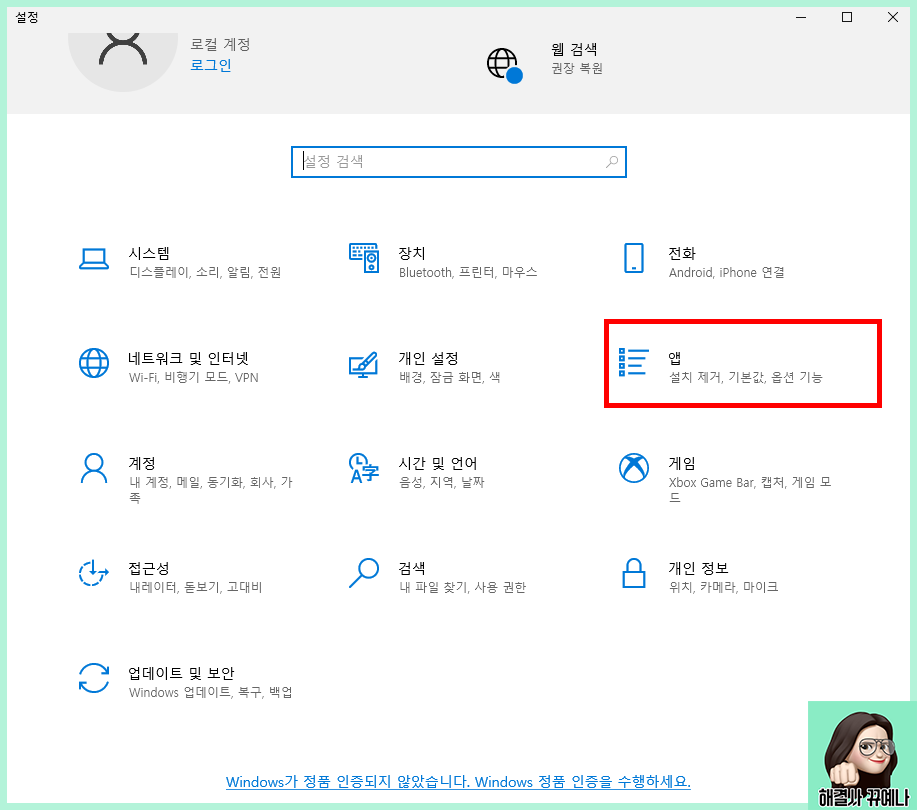
7. Windows 설정 창에서 '앱'을 선택해줍니다.

8. 왼쪽 탭에서 '기본 앱'을 눌러줍니다.
9. 사진뷰어의 '+ 기본 앱 선택' 버튼을 눌러줍니다.

10. 열리는 목록에서 'Windows 사진뷰어'를 선택해주면 끝.

11. 이후 사진을 클릭하게되면 이전 윈도우 버전에서 사용했던 뷰어를 통해 사진을 보실 수 있습니다.
지금까지 윈도우10의 사진뷰어를 윈도우7 사진뷰어로 교체하는 방법에 대해 알아봤습니다. 감사합니다.

반응형
'컴퓨터 > 윈도우 프로그램들' 카테고리의 다른 글
| [아래아 한글] 페이지 통째로 복사, 다른 한글에 붙여 넣기 (1) | 2022.05.02 |
|---|---|
| 이더마인 이더리움 데시보드 보는법 / 출금 필수 세팅 (1) | 2022.04.17 |
| 윈도우 10 작업표시줄 날씨 끄기 (1) | 2022.04.06 |
| 컴퓨터 이퀄라이저 설정 하는법 – Equalizer APO 사용하기 (4) | 2022.04.01 |
| [초간단/무설치] 그림판으로 컴퓨터 사진 용량 줄이기 (0) | 2022.02.07 |